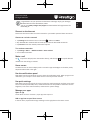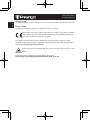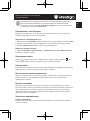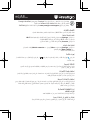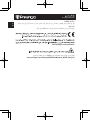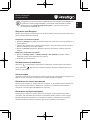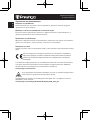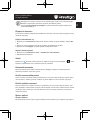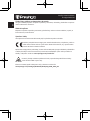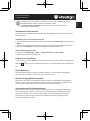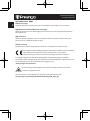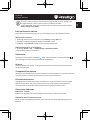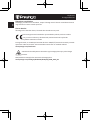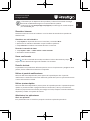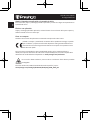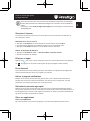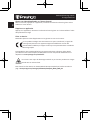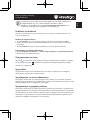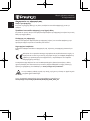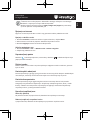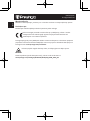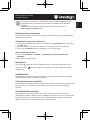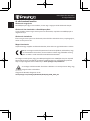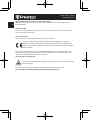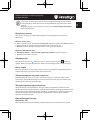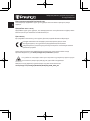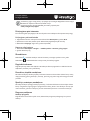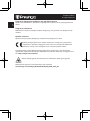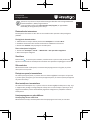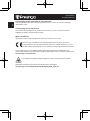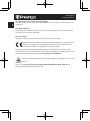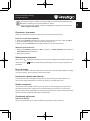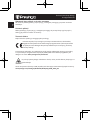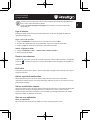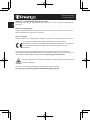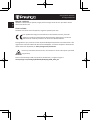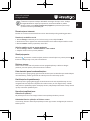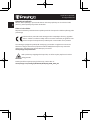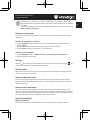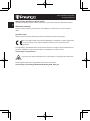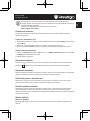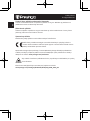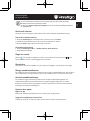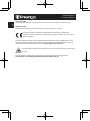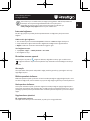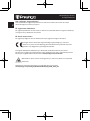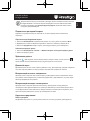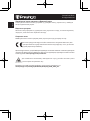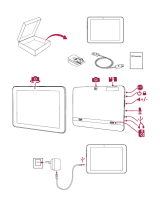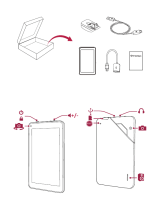Prestigio PMT-5008 3G Stručná príručka spustenia
- Kategória
- Tablety
- Typ
- Stručná príručka spustenia
Táto príručka je tiež vhodná pre

+/-

Quad Core, 1.3 GHz
WCDMA: 900/2100;
GSM: 850/900/1800/1900
8 GB Flash + 1 GB DDR3L
Wi-Fi (802.11 b/g/n), 3G,
Bluetooth 4.0
Android
TM
4.4, KitKat® GPS, A-GPS
Micro SDHC/SDXC, up to
32 GB
4000 mAh
8” IPS, 16:10, 1280*800 212*122.5*8.7 mm (H*W*D)
0.3 MP + 2.0 MP 370 g (approx.)
1 2
3 4

EN
Quick Start Guide
Prestigio MultiPad
Congratulations on your purchase and welcome to Prestigio. Enjoy your Prestigio
MultiPad with the latest Android 4.4, KitKat.
You can visit www.prestigio.com/support to download the full-length manual for
PMT5008_3G.
Connect to the Internet
Connect to the Internet either via a Wi-Fi network or your mobile operator's data connection.
Connect to a wireless network
1. Tap Settings on the Home screen or list menu , and turn on Wi-Fi.
2. Any detected Wi-Fi networks will be listed. Tap to select the desired Wi-Fi network.
3. Tap Connect. Enter the network password if required.
Turn on data connection
1. Tap Settings > More... > Mobile networks > Data enabled.
2. Turn on data connection.
Make a call
Tap to open the dial pad, enter the number directly, and then tap . Or tap the desired
number from the call log or contacts.
Home screen
The Home screen can have multiple panels. To view the apps and widgets on the other panels,
swipe towards the left or the right.
Use the notifications panel
Slide down from the top left of the screen to open the notifications panel. When you get a new
notification, you can open it to see what event or new info you have received.
Use quick settings
Slide down from the top right of the screen to open the quick settings tab. It allows you to easily
turn on and off airplane mode, Wi-Fi, and other functions. It also provides a shortcut to set the
brightness, lock screen auto orientation, and access the system settings.
Manage your apps
Open an app
On the Home screen or list menu , tap an app icon to open it.
Add an app icon to your Home screen
In the list menu, tap and hold an app, and drag it to the right place on the Home screen.

EN
Quick Start Guide
Prestigio MultiPad
Remove an app
Tap and hold the app, drag it to the remove icon at the top, and release after the icon turns red.
Create a folder
Combine several app icons together by dragging one app over another.
As Prestigio continuously updates and improves its products, your device’s software
and hardware may have a slightly different appearance or modified functionalities
than those presented in this quick start guide.
Prestigio hereby states that this device complies to basic requirements and other relevant
regulations given by the EU directive 1999/5/EC. Full version of the declaration of conformity is
available on: www.prestigio.com/certificates.
To prevent possible hearing damage, do not listen at high volume levels for long
periods.
For the SAR (specific absorption rate) information, please go to:
www.prestigio.com/catalogue/MultiPads/Multipad_MUZE_5008_3G

RU
Краткое руководство пользователя
Prestigio MultiPad
Поздравляем Вас с приобретением нового устройства Prestigio! Теперь у Вас в
руках новый Prestigio MultiPad с последней версией ОС Android 4.4, KitKat.
Вы можете посетить сайт www.prestigio.com/support и скачать полную версию
руководства пользователя PMT5008_3G.
Подключение к сети Интернет
Вы можете подключиться к сети Интернет при помощи сети Wi-Fi или используя сеть
передачи данных Вашего сотового оператора.
Подключение к беспроводной сети
1. Нажмите вкладку Настройки в главном меню или списке приложений и включите Wi-Fi.
2. Обнаруженные сети Wi-Fi будут отображены в списке. Выберите нужную сеть Wi-Fi.
3. Нажмите Подключиться. Введите пароль при необходимости.
Включение передачи данных
1. Нажмите Настройки > Дополнительно... > Мобильные сети > Вкл. передачу данных.
2. Включите передачу данных.
Совершение вызова
Нажмите ,чтобы открыть панель набора номера, введите номер. Нажмите . Вы
также можете вызвать номер из списка звонков или списка контактов.
Главное меню
В главном меню имеется несколько панелей. Для просмотра приложений и виджетов на
дополнительных панелях прокрутите экран вправо или влево.
Использование панели уведомлений
Пролистните вниз от левого верхнего угла экрана, чтобы открыть панель уведомлений.
Когда Вы получите новое уведомление, Вы сможете открыть его и просмотреть
информацию о событии.
Быстрые настройки
Пролистните вниз от правого верхнего угла экрана для получения доступа к панели
быстрых настроек. Панель позволяет быстро включить и выключить режим «в самолете»,
Wi-Fi и другие функции устройства. Здесь также размещены ярлыки для настройки
параметров яркости, блокировки автоматического определения ориентации экрана,
доступ к системным настройкам.
Управление приложениями
Открыть приложение
В главном меню или меню списка приложений нажмите на пиктограмму приложения,
чтобы его открыть.

RU
Краткое руководство пользователя
Prestigio MultiPad
Добавить пиктограмму в главное меню
В меню списка приложений нажмите и удерживайте приложение, перетащите его в
нужное место в главном меню.
Удаление приложения
Нажмите и удерживайте приложение, перетащите его на значок удаления и отпустите,
когда пиктограмма станет красной.
Создание папки
Вы можете группировать приложения, перетаскивая одно приложение на другое.
Поскольку компания Prestigio постоянно улучшает и модернизирует свою
продукцию, программное обеспечение данного устройства может
незначительно отличаться от описания, приведенного в кратком руководстве
пользователя.
Данное устройство Prestigio соответствует требованиям директивы ЕС 1999/5/ES. Для
получения дополнительной информации см. www.prestigio.com/certificates.
Чтобы не допустить повреждения слуха, не слушайте музыку в наушниках на
высоком уровне громкости в течение длительного времени.
Информация о SAR (удельном коэффициенте поглощения) находится здесь:
www.prestigio.com/catalogue/MultiPads/Multipad_MUZE_5008_3G

AR
Prestigio MultiPad
Prestigio MultiPad زﺎﮭﺟﺑ ﻊﺗﻣﺗﺳا .Prestigio ﺔﻛرﺷ ﻲﻓ كﺑ ﺎًﺑﺣرﻣو ،زﺎﮭﺟﻟا اذھ ءارﺷ ﻰﻠﻋ ﺎﻧﯾﻧﺎﮭﺗ
.ﺔﯾﺎﻐﻠﻟ ثﯾدﺣﻟا Android 4.4, KitKat لﯾﻐﺷﺗ مﺎظﻧﺑ دوزﻣﻟا كﺑ صﺎﺧﻟا
.PMT5008_3G ـﻟ لﻣﺎﻛﻟا لﯾﻟدﻟا لﯾزﻧﺗﻟ
www.prestigio.com/support
ﻊﻗوﻣﻟا ةرﺎﯾز كﻧﻛﻣﯾ
تﻧرﺗﻧﻹﺎﺑ لﺎﺻﺗﻻا
.لوﻣﺣﻣﻟا كﻔﺗﺎھ لﻐﺷﻣﺑ صﺎﺧﻟا تﺎﻧﺎﯾﺑﻟا لﺎﺻﺗا وأ Wi-Fi ﺔﻛﺑﺷ رﺑﻋ ﺎﻣإ تﻧرﺗﻧﻹﺎﺑ لﺻﺗا
ﺔﯾﻛﻠﺳﻻ ﺔﻛﺑﺷﺑ لﺎﺻﺗﻻا
.Wi-Fi
ﺔﻛﺑﺷ لﯾﻐﺷﺗﺑ مﻗ مﺛ ،ﺔﻣﺋﺎﻘﻟا ﺔﻣﺋﺎﻗ وأ ﺔﯾﺳﯾﺋرﻟا ﺔﺷﺎﺷﻟا ﻲﻓ (تادادﻋإ)
Settings
قوﻓ رﻘﻧا .1
.ﺔﺑوﻠطﻣﻟا Wi-Fi ﺔﻛﺑﺷ قوﻓ رﻘﻧا .ﺔﻣﺋﺎﻗ ﻲﻓ Wi-Fi تﺎﻛﺑﺷ درﺳ مﺗﯾﺳ .2
.موزﻠﻟا دﻧﻋ ﺔﻛﺑﺷﻟا رورﻣ ﺔﻣﻠﻛ لﺧدأ .(لﺎﺻﺗا)
Connect
قوﻓ رﻘﻧا .3
تﺎﻧﺎﯾﺑﻟا لﺎﺻﺗا لﯾﻐﺷﺗ
(لوﻣﺣﻣﻟا تﺎﻛﺑﺷ)
Mobile networks
< ...(دﯾزﻣﻟا)
More
<
(تادادﻋإ)
Settings
قوﻓ رﻘﻧا .1
.(تﺎﻧﺎﯾﺑﻟا نﯾﻛﻣﺗ)
Data enabled
<
.تﺎﻧﺎﯾﺑﻟا لﺎﺻﺗا لﯾﻐﺷﺗﺑ مﻗ .2
ﺔﻣﻟﺎﻛﻣ ءارﺟإ
وأ تﺎﻣﻟﺎﻛﻣﻟا لﺟﺳ نﻣ بوﻠطﻣﻟا مﻗرﻟا قوﻓ رﻘﻧا وأ. قوﻓ رﻘﻧا مﺛ ،ةرﺷﺎﺑﻣ مﻗرﻟا لﺧدأو ،بﻠطﻟا ﺔﺣوﻟ ﺢﺗﻔﻟ قوﻓ رﻘﻧا
.لﺎﺻﺗﻻا تﺎﮭﺟ
ﺔﯾﺳﯾﺋرﻟا ﺔﺷﺎﺷﻟا
،ىرﺧﻷا تﺎﺣوﻠﻟا ﻲﻓ ةرﻐﺻﻣﻟا تﺎﻘﯾﺑطﺗﻟاو تﺎﻘﯾﺑطﺗﻟا ضرﻌﻟو ةددﻌﺗﻣ تﺎﺣوﻟ ﻰﻠﻋ ﺔﯾﺳﯾﺋرﻟا ﺔﺷﺎﺷﻟا يوﺗﺣﺗ نأ نﻛﻣﯾ
.نﯾﻣﯾﻟا وأ رﺎﺳﯾﻟا ﻰﻟإ بﺣﺳا
تارﺎﻌﺷﻹا ﺔﺣوﻟ مادﺧﺗﺳا
رﺎﻌﺷﻹا ﺔﺣوﻟ ﺢﺗﻓ كﻧﻛﻣﯾ ،دﯾدﺟ رﺎﻌﺷإ ﻰﻠﻋ لﺻﺣﺗ ﺎﻣدﻧﻋ .تارﺎﻌﺷﻹا ﺔﺣوﻟ ﺢﺗﻔﻟ ﺔﺷﺎﺷﻟا رﺎﺳﯾ ﻰﻠﻋأ نﻣ لﻔﺳﻷ قﻻزﻹﺎﺑ مﻗ
.ﮫﺗﯾﻘﻠﺗ يذﻟا ةدﯾدﺟﻟا تﺎﻣوﻠﻌﻣﻟا وأ ثدﺣﻟا رﺎﻌﺷإ ﺔﯾؤرﻟ تا
ﺔﻌﯾرﺳﻟا تادادﻋﻹا مادﺧﺗﺳا
ﻊﺿو لﯾﻐﺷﺗ فﺎﻘﯾإ وأ لﯾﻐﺷﺗﺑ كﻟ ﺢﻣﺳﺗ ﻲھو .ﺔﻌﯾرﺳﻟا تادادﻋﻹا بوﺑﺗ ﺔﻣﻼﻋ ﺢﺗﻔﻟ ﺔﺷﺎﺷﻟا نﯾﻣﯾ ﻰﻠﻋأ نﻣ لﻔﺳﻷ قﻻزﻹﺎﺑ مﻗ
ﺔﺷﺎﺷﻟا لﻔﻘﻟ ﻲﺋﺎﻘﻠﺗﻟا هﺎﺟﺗﻻاو عوطﺳﻟا طﺑﺿﻟ اًرﺎﺻﺗﺧا رﻓوﺗ ﺎﮭﻧأ ﺎﻣﻛ .ﺔﻟوﮭﺳﺑ فﺋﺎظوﻟا نﻣ كﻟذ رﯾﻏو Wi-Fi و ةرﺋﺎطﻟا
.مﺎظﻧﻟا تادادﻋإ ﻰﻟإ لوﺻوﻟاو
كﺑ ﺔﺻﺎﺧﻟا تﺎﻘﯾﺑطﺗﻟا ةرادإ
تﺎﻘﯾﺑطﺗﻟا دﺣأ ﺢﺗﻓ
.ﮫﺣﺗﻔﻟ تﺎﻘﯾﺑطﺗﻟا دﺣأ زﻣر ددﺣ ،ﺔﻣﺋﺎﻘﻟا ﺔﻣﺋﺎﻗ وأ ﺔﯾﺳﯾﺋرﻟا ﺔﺷﺎﺷﻟا نﻣ
ﺔﯾﺳﯾﺋرﻟا ﺔﺷﺎﺷﻟا ﻰﻟإ قﯾﺑطﺗﻟ زﻣر ﺔﻓﺎﺿإ
.ﺔﯾﺳﯾﺋرﻟا ﺔﺷﺎﺷﻟا نﯾﻣﯾ نﺎﻛﻣ ﻰﻟإ ﮫﺑﺣﺳاو ،قﯾﺑطﺗﻟا قوﻓ رارﻣﺗﺳﻻا ﻊﻣ رﻘﻧا ،ﺔﻣﺋﺎﻘﻟا ﺔﻣﺋﺎﻗ ﻲﻓ

AR
Prestigio MultiPad
تﺎﻘﯾﺑطﺗﻟا دﺣأ ﺔﻟازإ
.رﻣﺣﻷا نوﻠﻟا ﻰﻟإ زﻣرﻟا لوﺣﺗ دﻌﺑ هررﺣ مﺛ ،يوﻠﻌﻟا ءزﺟﻟا ﻲﻓ ﺔﻟازﻹا زﻣر ﻰﻟإ ﮫﺑﺣﺳاو ،قﯾﺑطﺗﻟا قوﻓ رارﻣﺗﺳﻻا ﻊﻣ رﻘﻧا
دﻠﺟﻣ ءﺎﺷﻧإ
.رﺧﻵا قوﻓ تﺎﻘﯾﺑطﺗﻟا دﺣأ بﺣﺳ قﯾرط نﻋ ﺎًﻌﻣ تﺎﻘﯾﺑطﺗﻟا زوﻣر نﻣ دﯾدﻌﻟا ﻊﻣﺟا
.www.prestigio.com/certificates
:ﻊﻗﻮﻤﻟا ﻰﻟإ لﺎﻘﺘﻧﻻا ﻰﺟﺮﯾ ، (SAR)ﻲﻋﻮﻨﻟا صﺎﺼﺘﻣﻻا لﺪﻌﻣ تﺎﻣﻮﻠﻌﻣ ﻰﻠﻋ لﻮﺼﺤﻠﻟ
www.prestigio.com/catalogue/MultiPads/Multipad_MUZE_5008_3G

BG
Кратко ръководство
Prestigio MultiPad
Поздравления за вашата покупка и добре дошли при Prestigio. Наслаждавайте се
на работата с вашия Prestigio MultiPad с последната версия Android 4.4, KitKat.
Можете да посетите www.prestigio.com/support, за да изтеглите пълното
ръководство на PMT5008_3G.
Свързване към Интернет
Можете да се свържете към Интернет или по Wi-Fi мрежа, или като използвате връзката за
данни на вашия мобилен оператор.
Свързване към безжична мрежа
1. Докоснете Settings (Настройки) в Началния екран или в списъка с всички приложения, и
включете Wi-Fi.
2. Таблетът ще покаже списък с близките Wi-Fi мрежи, към които можете да се свържете.
Докоснете желаната от вас Wi-Fi мрежа.
3. Докоснете Connect (Свързване). Въведете паролата на мрежата, ако бъде поискана
парола.
Включване на връзката за данни
1. Докоснете Settings > More... > Mobile networks > Data enabled (Настройки > Още... >
Мобилни мрежи > Активирана връзка за данни).
2. Включете връзката за данни.
Осъществяване на повикване
Докоснете , за да отворите клавиатурата за набиране, въведете директно номера и
после докоснете . Или докоснете желания номер от журнала с обажданията или от
списъка с контактите.
Начален екран
Началният екран може да има няколко панела. За достъп до приложенията и уиджетите на
другите панели, плъзнeте със замах пръст по екрана наляво или надясно.
Използване на панела за известия
Плъзнете пръст надолу от горната лява част на екрана, за да отворите панела за известия.
Когато получите ново известие, можете да го отворите, за да видите какво събитие е
настъпило, или каква нова информация сте получили.
Използване на бързи настройки
Плъзнете пръст надолу от горната дясна част на екрана, за да отворите таба с бързи
настройки. Той позволява да включвате и изключвате режим „Самолет“, Wi-Fi и други
функции. Предлага също шорткът за настройка на яркостта, заключването на екрана,
автоматичното ориентиране на екрана и достъп до настройките на системата.

BG
Кратко ръководство
Prestigio MultiPad
Управление на приложенията
Отваряне на приложение
В Началния екран или в списъка с всички приложения, докоснете иконата на дадено
приложение, за да го отворите.
Добавяне на икона на приложение в Началния екран
В списъка с всички приложения, докоснете и задръжте иконата на приложението и го
провлачете до желаното място в Началния екран.
Премахване на приложение
Докоснете и задръжте иконата на приложението, провлачете я до иконата за изтриване в
горната част на екрана, и пуснете иконата, след като тя стане червена.
Създаване на папка
Съберете няколко икони на приложения заедно, като провлачате едно приложение върху
друго.
Тъй като продуктите на Prestigio непрекъснато се обновяват и подобряват,
софтуерът и хардуерът на вашето устройство може да имат малко по-различен
външен вид или променена функционалност от представените в това Кратко
ръководство.
С настоящето Prestigio декларира, че този Multipad съответства на основните изисквания
и на други релевантни нормативни актове породени от Директивата на ЕС 1999/5/EC.
Пълният вариант на декларацията за съответствие се намира на:
www.prestigio.com/certificates.
За да предотвратите възможно увреждане на слуха, не слушайте твърде високи
нива на звука за продължителни периоди от време.
За информация за стойностите на SAR (specific absorption rate – специфична степен на
абсорбция ), моля посетете:
www.prestigio.com/catalogue/MultiPads/Multipad_MUZE_5008_3G

CZ
Stručný návod k obsluze
Prestigio MultiPad
Blahopřejeme k nákupu a vítáme vás ve světě Prestigio. Užijte si své zařízení Prestigio
MultiPad s nejnovějším operačním systémem Android 4.4, KitKat.
Na adrese www.prestigio.com/support si můžete stáhnout kompletní příručku pro
zařízení PMT5008_3G.
Připojení k internetu
K internetu se můžete připojit buď prostřednictvím sítě Wi-Fi, nebo přes datové připojení svého
mobilního operátora.
Připojení k bezdrátové síti
1. Klepněte na volbu Nastavení na domovské obrazovce nebo ve výpisu nabídky a zapněte Wi-
Fi.
2. Zobrazí se seznam nalezených sítí Wi-Fi. Klepněte na požadovanou síť Wi-Fi.
3. Klepněte na volbu Připojit. V případě potřeby zadejte síťové heslo.
Zapnout datové připojení
1. Klepněte na volbu Nastavení > Více... > Mobilní sítě > Data povolena.
2. Zapněte datové připojení.
Volání
Klepnutím na otevřete číselnou klávesnici, zadejte číslo přímo a poté klepněte na . Nebo
klepněte na požadované číslo z protokolu volání či z kontaktů.
Domovská obrazovka
Domovská obrazovka se skládá z několika panelů. Widgety a aplikace na dalších panelech
zobrazíte přetažením vlevo nebo vpravo.
Použití oznamovacího panelu
Chcete-li otevřít oznamovací panel, přetáhněte prst z levé horní části obrazovky. Když se objeví
nové oznámení, můžete jej otevřít a podívat se, jakou událost či novou informaci jste přijali.
Použití rychlých nastavení
Chcete-li otevřít kartu rychlého nastavení, přetáhněte prst z pravé horní části obrazovky. Tato
karta umožňuje snadné zapnutí a vypnutí režimu Letadlo, rozhraní Wi-Fi a dalších funkcí. Rovněž
umožňuje rychle nastavit jas, určit automatickou orientaci zamykací obrazovky a přistoupit k
nastavení systému.
Správa aplikací
Otevření aplikace
Na domovské obrazovce nebo ve výpisu nabídky otevřete aplikaci tím, že klepnete na její ikonu.

CZ
Stručný návod k obsluze
Prestigio MultiPad
Přidání ikony aplikace na domovskou obrazovku
Ve výpisu nabídky klepněte na aplikaci a podržte ji stisknutou, následně ji přetáhněte na správné
místo na domovské obrazovce.
Odebrání aplikace
Klepněte na aplikaci a podržte ji stisknutou, přetáhněte ji nahoru na ikonu odebrání, a poté, co
ikona zčervená, uvolněte stisk.
Vytvoření složky
Více aplikací lze zkombinovat dohromady tak, že přetáhnete jednu na druhou.
Produkty od společnosti Prestigio jsou neustále aktualizovány a zlepšovány, takže se
může vzhled vašeho zařízení a jeho funkce drobně lišit od toho, co je prezentováno
v tomto Stručném návodu k obsluze.
Společnost Prestigio tímto prohlašuje, že toto zařízení Multipad vyhovuje základním požadavkům
a dalším příslušným nařízením stanoveným směrnicí EU 1999/5/ES. Úplné znění prohlášení o
shodě je k dispozici na adrese: www.prestigio.com/certificates.
Chcete-li předejít možnému poškození sluchu, neposlouchejte delší časové úseky
velmi hlasitou hudbu a jiné zvuky.
Informace o SAR (specific absorption rate), naleznete na linku níže
www.prestigio.com/catalogue/MultiPads/Multipad_MUZE_5008_3G

DE
Schnellstartanleitung
Prestigio MultiPad
Glückwünsche zu Ihrem Kauf und willkommen bei Prestigio. Viel Spaß mit Ihrem
Prestigio MultiPad mit dem neuesten Android 4.4, KitKat.
Auf www.prestigio.com/support können Sie das vollständige Handbuch für
PMT5008_3G herunterladen.
Verbinden mit dem Internet
Verbinden Sie sich entweder über WLAN oder über die Mobildatenverbindung Ihres Anbieters
mit dem Internet.
Verbindung mit einem Drahtlosnetzwerk
1. Tippen Sie auf dem Start-Bildschirm oder im Listen-Menü auf Einstellungen und aktivieren Sie
WLAN.
2. Erkannte WLAN-Netze werden aufgelistet. Tippen Sie das gewünschte WLAN-Netzwerk an.
3. Tippen Sie auf Verbinden. Geben Sie bei Bedarf das Netzwerkpasswort ein.
Datenverbindung einschalten
1. Tippen Sie auf Einstellungen > Mehr... > Mobile Netzwerke > Daten aktiviert.
2. Schalten Sie die Datenverbindung ein.
Einen Anruf durchführen
Tippen Sie auf , um den Wählblock zu öffnen, geben Sie die Nummer direkt ein und tippen Sie
dann auf . Oder tippen Sie die gewünschte Nummer im Anrufprotokoll oder den Kontakten
an.
Start-Bildschirm
Der Start-Bildschirm kann aus mehreren Feldern bestehen. Um sich Apps und Widgets auf
anderen Feldern anzusehen, wischen Sie nach links oder rechts.
Benachrichtigungsfeld verwenden
Schieben Sie vom oberen linken Bildschirmrand nach unten, um das Benachrichtigungsfeld
zu öffnen. Wenn Sie eine neue Benachrichtigung erhalten, können Sie das Feld öffnen, um zu
sehen, welches Ereignis oder welche neue Information Sie erhalten haben.
Verwenden von Schnelleinstellungen
Schieben Sie vom oberen rechten Bildschirmrand nach unten, um die Registerkarte mit den
Schnelleinstellungen zu öffnen. Sie können hier auf einfache Weise den Flugmodus, WLAN
und andere Funktionen ein- und ausschalten. Zudem ist eine Verbindung zur Einstellung
der Helligkeit, zum Sperren der automatischen Bildschirmdrehung zum Zugang zu den
Systemeinstellungen vorhanden.

DE
Schnellstartanleitung
Prestigio MultiPad
Verwalten Ihrer Apps
Öffnen einer App
Tippen Sie auf dem Start-Bildschirm oder im Listen-Menü auf eine App, um sie zu öffnen.
App-Symbol zum Start-Bildschirm hinzufügen
Halten Sie die App im Listen-Menü angetippt und ziehen Sie sie auf die gewünschte Stelle des
Start-Bildschirms.
App entfernen
Halten Sie die App angetippt, ziehen Sie sie auf das Entfernen-Symbol am oberen Rand und
lassen Sie sie los, sobald das Symbol rot wird.
Ordner erstellen
Kombinieren Sie mehrere App-Symbole, indem Sie eine App über eine andere ziehen.
Da Prestigio-Produkte ständig aktualisiert und verbessert werden, kann die Software
und Hardware Ihres Geräts etwas anders aussehen oder einen anderen
Funktionsumfang als in dieser Schnellstartanleitung beschrieben aufweisen.
Prestigio bestätigt hiermit, dass dieser Multipad den Grundanforderungen und anderen
zutreffenden Bestimmungen genügt, die durch die EU-Direktive 1999/5/EC vorgeschrieben sind.
Die vollständige Version der Konformitätserklärung gibt es auf:
www.prestigio.com/certificates.
Zur Vermeidung von Hörschäden sollte nicht über längere Zeiträume eine hohe
Lautstärke eingestellt werden.
Für Informationen zur SAR (Spezifische Absorptionsrate) besuchen Sie bitte:
www.prestigio.com/catalogue/MultiPads/Multipad_MUZE_5008_3G

EE
Kiirjuhend
Prestigio MultiPad
Õnnitleme teid ostu puhul ja tere tulemast Prestigio seadet kasutama. Nautige oma
Prestigio MiltiPadi, millel on värskeim tarkvara Android 4.4, KitKat.
Seadme PMT5008_3G täispika kasutusjuhendi alla laadimiseks külastage veebilehte
www.prestigio.com/support.
Internetiühenduse loomine
Looge internetiühendus WiFi-võrgu või oma mobiilsideoperaatori võrguühenduse kaudu.
WiFi-ühenduse loomine
1. Puudutage avakuval või loendimenüüs valikut Sätted ja lülitage WiFi sisse.
2. Kuvatakse leitud WiFi-võrgud. Puudutage soovitud WiFi-võrku.
3. Puudutage nuppu Ühenda. Vajaduse korral sisestage võrguparool.
Andmesideühenduse sisselülitamine
1. Puudutage Sätted > Veel ... > Mobiilivõrgud > Andmeside lubatud.
2. Andmesideühenduse sisselülitamine
.
Helistamine
Puuteklahvistiku avamiseks puudutage , valige soovitud number ja seejärel puudutage .
Või puudutage soovitud numbrit kõnelogist või kontaktide alt.
Avakuva
Avakuval võib olla mitu paneeli. Teiste paneelide rakenduste ja vidinate vaatamiseks viibake
vasakule või paremale.
Teatepaneeli kasutamine
Libistage ekraani vasakpoolsest ülaservast allapoole, et avada teatepaneel. Uue teate saabumisel
saate selle avada, et vaadata täpsemalt sündmust või vastu võetud teavet.
Kiirsätete kasutamine
Libistage ekraani parempoolsest ülaservast allapoole, et avada kiirsätete riba. See võimaldab
hõlpsalt lennukirežiimi, WiFi-t ja muid funktsioone sisse ja välja lülitada. Samuti pakub see
otseteed heleduse, ekraaniluku, automaatpööramise ning süsteemisätete juurde.
Rakenduste haldamine
Rakenduse avamine
Avakuval või menüüloendis olles puudutage rakenduse ikooni, mida soovite avada.
Rakenduse ikooni lisamine avakuvale
Loendimenüüs olles puudutage ja hoidke sõrme rakendusel ning lohistage see õigele kohale
avakuval.

EE
Kiirjuhend
Prestigio MultiPad
Rakenduse eemaldamine
Puudutage ja hoidke sõrme rakendusel, seejärel lohistage see ülal olevale eemaldamise ikoonile
ning laske lahti kui ikoon muutub punaseks.
Kausta loomine
Ühendage mitu rakenduse ikooni, lohistades ühe rakenduse teise peale.
Kuna Prestigio tooteid uuendatakse ja täiendatakse pidevalt, võib teie seadme
riist- ja tarkvara välimuse ja funktsioonide poolest käesolevas kiirjuhendis
kirjeldatust mõnevõrra erineda.
Prestigio kinnitab, et see Multipad vastab ELi direktiivi 1999/5/EÜ peamistele nõuetele ja muude
asjaomaste määruste nõuetele. Vastavusavalduse täisversioon on saadaval aadressil
www.prestigio.com/certificates.
Võimalike kuulmiskahjustuste vältimiseks ärge kasutage pikema aja jooksul kõrget
helitaset.
SAR (radiaktsiooninäitaja) informatsiooniks külastage palun:
www.prestigio.com/catalogue/MultiPads/Multipad_MUZE_5008_3G

ES
Guía de inicio rápido
Prestigio MultiPad
Le felicitamos por la adquisición de su producto y le damos la bienvenida a Prestigio.
Disfrute de su MultiPad Prestigio con el nuevo Android 4.4, KitKat.
Puede visitar el sitio www.prestigio.com/support para descargar el manual completo
para el PMT5008_3G.
Conexión a Internet
Conéctese a Internet a través de la red Wi-Fi o con los datos de conexión de su operador de
telefonía móvil.
Conexión a una red inalámbrica
1. Toque Ajustes en la pantalla de inicio o el menú lista y encienda el Wi-Fi.
2. Aparecerán las redes Wi-Fi detectadas. Toque la red Wi-Fi que desee.
3. Toque Conectar. Introduzca la contraseña de red si es necesario.
Encender la conexión de datos
1. Toque Ajustes > Más... > Redes móviles > Datos activados.
2. Encienda la conexión de datos.
Hacer una llamada
Toque para abrir el teclado de marcado, introduzca el número directamente y toque . O
toque el número deseado del registro de llamadas o los contactos.
Pantalla de inicio
La pantalla de inicio puede tener diferentes paneles. Para ver las aplicaciones y widgets en otros
paneles, deslice el dedo hacia la derecha o la izquierda.
Utilizar el panel de notificaciones
Deslice el dedo hacia abajo desde la parte superior de la pantalla para abrir el panel de
notificaciones. Cuando reciba una nueva notificación, puede abrirla para ver qué aviso de evento
o nueva información ha recibido.
Utilizar ajustes rápidos
Deslice el dedo hacia abajo desde la parte superior de la pantalla para abrir la pestaña de ajustes
rápidos. Le permite encender o apagar fácilmente el modo avión, el Wi-Fi y otras funciones.
También le proporciona acceso directo para configurar el brillo, bloquear la rotación automática
de pantalla y acceder a los ajustes del sistema.
Administrar las aplicaciones
Abrir una aplicación
En la pantalla de inicio o el menú lista, toque el icono de una aplicación para abrirla.

ES
Guía de inicio rápido
Prestigio MultiPad
Añadir el icono de una aplicación a la pantalla de inicio
En el menú lista, toque y mantenga pulsada la aplicación y arrástrela al lugar correspondiente en
la pantalla de inicio.
Eliminar una aplicación
Toque y mantenga pulsada la aplicación, arrástrela hasta el icono eliminar de la parte superior y
suéltela cuando el icono se vuelva rojo.
Crear una carpeta
Combine varios iconos de aplicaciones arrastrando una aplicación sobre la otra.
Debido a la mejora y actualización constantes de los productos Prestigio, es posible
que el software y la apariencia física del dispositivo sean ligeramente diferentes o
funcionen de una manera ligeramente distinta con respecto a lo expuesto en esta
Guía de inicio rápido.
Por la presente, Prestigio declara que esta Multipad cumple con los requisitos básicos y
demás prescripciones relevantes de la directiva europea 1999/5/CE. La versión completa de la
declaración de conformidad está disponible en: www.prestigio.com/certificates.
Para no sufrir daños auditivos, evite escuchar a volúmenes altos durante periodos
prolongados.
Para información sobre SAR (velocidd de absorción específica), vaya a:
www.prestigio.com/catalogue/MultiPads/Multipad_MUZE_5008_3G

FR
Guide de démarrage rapide
Prestigio MultiPad
Nous vous félicitons pour votre achat et vous souhaitons la bienvenue chez Prestigio.
Profitez pleinement de votre MultiPad Prestigio avec la dernière version Android 4.4,
KitKat.
Vous pouvez visiter www.prestigio.com/support pour télécharger le manuel complet
du PMT5008_3G.
Connexion à Internet
La connexion à Internet se fait soit par le réseau Wi-Fi sur par la connexion aux données de
votre opérateur mobile.
Connexion à un réseau sans fil
1. Appuyez sur Paramètres sur l'écran Accueil ou le menu liste et activez la Wi-Fi.
2. Les réseaux Wi-Fi détectés seront affichés. Appuyez sur le réseau Wi-Fi voulu.
3. Appuyez sur Connexion. Saisissez le mot de passe réseau si nécessaire.
Activer la connexion de données
1. Appuyez sur Paramètres > Plus... > Réseaux mobiles > Données activées.
2. Activez la connexion de données.
Effectuer un appel
Appuyez sur pour ouvrir le pavé numérique et entrez le numéro directement, puis appuyez
sur . Ou appuyez sur le numéro voulu à partir du journal d'appels ou des contacts.
Écran d'accueil
L'écran d'accueil peut avoir plusieurs panneaux. Pour afficher les applications et widgets des
autres panneaux, balayez l'écran vers la gauche ou la droite.
Utiliser la page de notifications
Balayez l'écran à partir du coin supérieur gauche pour ouvrir le panneau des notifications.
Lorsque vous recevez une nouvelle notification, vous pouvez ouvrir la page pour voir quel
événement ou nouvelle information vous venez de recevoir.
Utilisation du paramétrage rapide
Balayez l'écran à partir du coin supérieur droit pour ouvrir l'onglet de paramétrage rapide. Il
vous permet de facilement activer ou désactiver le mode Avion, la Wi-Fi et d'autres fonctions. Il
fournit également un raccourci pour régler la luminosité, verrouiller l'orientation automatique
de l'écran et accéder aux paramètres système.
Gérer vos applications
Ouvrir une application
Sur l'écran d'accueil ou le menu liste, appuyez sur l'icône d'une application pour l'ouvrir.

FR
Guide de démarrage rapide
Prestigio MultiPad
Ajouter une icône d'application sur l'écran d'accueil
Dans le menu liste, appuyez sur l'application, maintenez-la enfoncée et faites la glisser au bon
endroit sur l'écran Accueil.
Supprimer un application
Appuyez sur l'application, maintenez-la enfoncée et faites la glisser vers le haut. Relâchez l'icône
dès qu'elle devient rouge.
Créer un dossier
Rassemblez plusieurs icônes d'applications en les glissant les unes sur les autres.
Car les produits Prestigio sont constamment mis à jour et améliorés, le logiciel de
votre appareil peut avoir une apparence légèrement différente ou avoir des
fonctionnalités modifiées par rapport à celles qui sont présentées dans ce Guide de
démarrage rapide.
Prestigio déclare que ce Multipad fait face aux exigences de base et dʼautres règles donées
par la directive de lʼUnion Européenne 1999/5/ES. La version complète de la déclaration est
disponible sur www.prestigio.com/certificates.
Pour éviter tout risque de dommages auditifs ne pas écouter pendant une longue
période avec un volume élevé.
Pour obtenir les informations sur le DAS (Débit d’Absorption Spécifique) veuillez consulter la
page : www.prestigio.com/catalogue/MultiPads/Multipad_MUZE_5008_3G
Stránka sa načítava ...
Stránka sa načítava ...
Stránka sa načítava ...
Stránka sa načítava ...
Stránka sa načítava ...
Stránka sa načítava ...
Stránka sa načítava ...
Stránka sa načítava ...
Stránka sa načítava ...
Stránka sa načítava ...
Stránka sa načítava ...
Stránka sa načítava ...
Stránka sa načítava ...
Stránka sa načítava ...
Stránka sa načítava ...
Stránka sa načítava ...
Stránka sa načítava ...
Stránka sa načítava ...
Stránka sa načítava ...
Stránka sa načítava ...
Stránka sa načítava ...
Stránka sa načítava ...
Stránka sa načítava ...
Stránka sa načítava ...
Stránka sa načítava ...
Stránka sa načítava ...
Stránka sa načítava ...
Stránka sa načítava ...
Stránka sa načítava ...
Stránka sa načítava ...
Stránka sa načítava ...
Stránka sa načítava ...
Stránka sa načítava ...
Stránka sa načítava ...
-
 1
1
-
 2
2
-
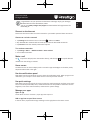 3
3
-
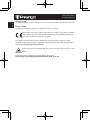 4
4
-
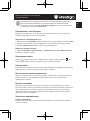 5
5
-
 6
6
-
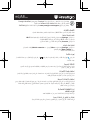 7
7
-
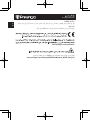 8
8
-
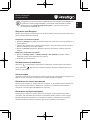 9
9
-
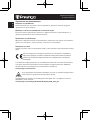 10
10
-
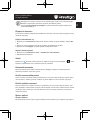 11
11
-
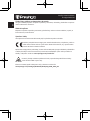 12
12
-
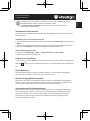 13
13
-
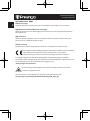 14
14
-
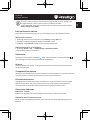 15
15
-
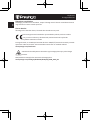 16
16
-
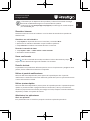 17
17
-
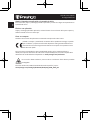 18
18
-
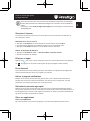 19
19
-
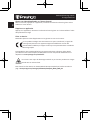 20
20
-
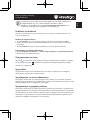 21
21
-
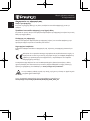 22
22
-
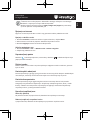 23
23
-
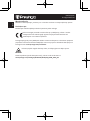 24
24
-
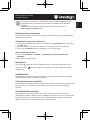 25
25
-
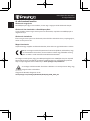 26
26
-
 27
27
-
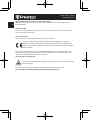 28
28
-
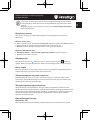 29
29
-
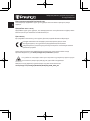 30
30
-
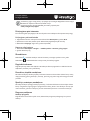 31
31
-
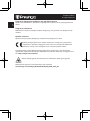 32
32
-
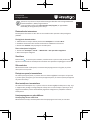 33
33
-
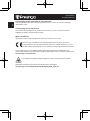 34
34
-
 35
35
-
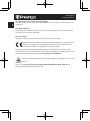 36
36
-
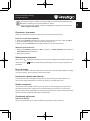 37
37
-
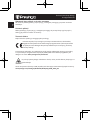 38
38
-
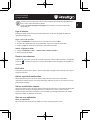 39
39
-
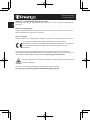 40
40
-
 41
41
-
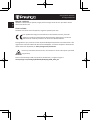 42
42
-
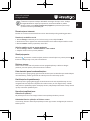 43
43
-
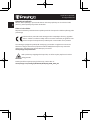 44
44
-
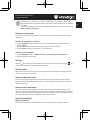 45
45
-
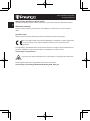 46
46
-
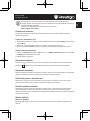 47
47
-
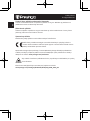 48
48
-
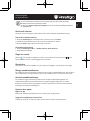 49
49
-
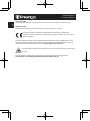 50
50
-
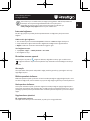 51
51
-
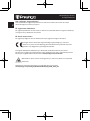 52
52
-
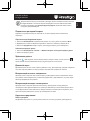 53
53
-
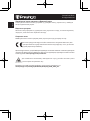 54
54
Prestigio PMT-5008 3G Stručná príručka spustenia
- Kategória
- Tablety
- Typ
- Stručná príručka spustenia
- Táto príručka je tiež vhodná pre
V iných jazykoch
- português: Prestigio PMT-5008 3G Guia rápido
Súvisiace články
-
Prestigio MultiPad 4 Series MultiPad 4 DIAMOND 7.0 3G Návod na obsluhu
-
Prestigio MultiPad WIZE 3037 3G Stručná príručka spustenia
-
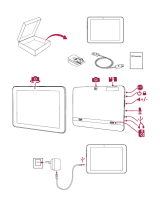 Prestigio MultiPad Ranger Series MultiPad RANGER 8.0 4G - PMT5287 Návod na obsluhu
Prestigio MultiPad Ranger Series MultiPad RANGER 8.0 4G - PMT5287 Návod na obsluhu
-
Prestigio MultiPad WIZE 3008 Stručná príručka spustenia
-
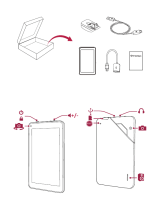 Prestigio MultiPad Thunder Series MultiPad THUNDER 7.0i - PMT3377 Návod na obsluhu
Prestigio MultiPad Thunder Series MultiPad THUNDER 7.0i - PMT3377 Návod na obsluhu
-
Prestigio PMT-3017 Stručná príručka spustenia
-
Prestigio PMT-5002 Stručná príručka spustenia
-
Prestigio MultiPad Wize PMT3008 WI 8" 8Gb Wi-Fi Black Používateľská príručka
-
Prestigio MultiPad VISCONTE 3 Stručná príručka spustenia
-
Prestigio MultiPad COLOR 2 3G Stručná príručka spustenia